Мицрософт Едге има приватни или анонимни режимкао и сви други прегледачи. Као и сви други прегледачи, подразумевано стање покретања Мицрософт Едге-а је уобичајени режим прегледавања. Ниједан претраживач се према заданим поставкама не отвара у приватном режиму. Ако желите да се прегледач по избору увек отвара у приватном режиму, требат ће вам хацк или трик да то учините. На пример, да бисте покренули Цхроме у режиму анонимности, морате да креирате пречицу и додате јој пребацивач. Исти трик може да делује и на покретању Мицрософт Едге-а у приватном режиму.
Мицрософт Едге у приватном режиму
Кликните десним тастером миша било где на радној површини, а затим идите на Ново> Пречица.

У поље локације унесите следеће;
%windir%System32cmd.exe /c start shell:AppsFolderMicrosoft.MicrosoftEdge_8wekyb3d8bbwe!MicrosoftEdge -private
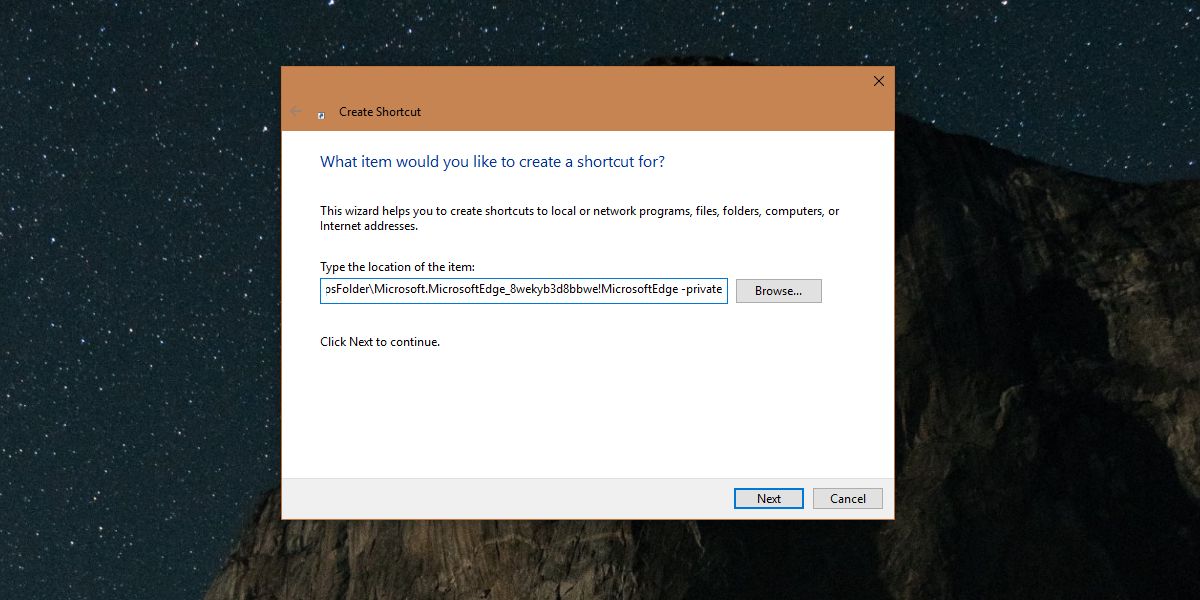
Именујте га нечим што олакшава идентификацијушта је пречица, на пример, Едге Ин Привате или нешто слично, и све сте завршили. Пречица ће се појавити на радној површини и имаће икону Цомманд Промпт. Ово ће бити збуњујуће, па десним тастером миша кликните пречицу и изаберите Својства.
У прозору Својства идите на картицу Пречица. Ако желите да користите потпуно исту икону коју има Мицрософт Едге, у поље „Потражите иконе у овој датотеци“ унесите следеће.
%SystemRoot%SystemAppsMicrosoft.MicrosoftEdge_8wekyb3d8bbweMicrosoftEdge.exe
Ако више желите да користите неку другу икону да то не учинитеДа бисте Мицрософт Едге измијешали у приватну пречицу са нормалном, можете преузети другу икону и одабрати је кликом на дугме Бровсе на истој картици.
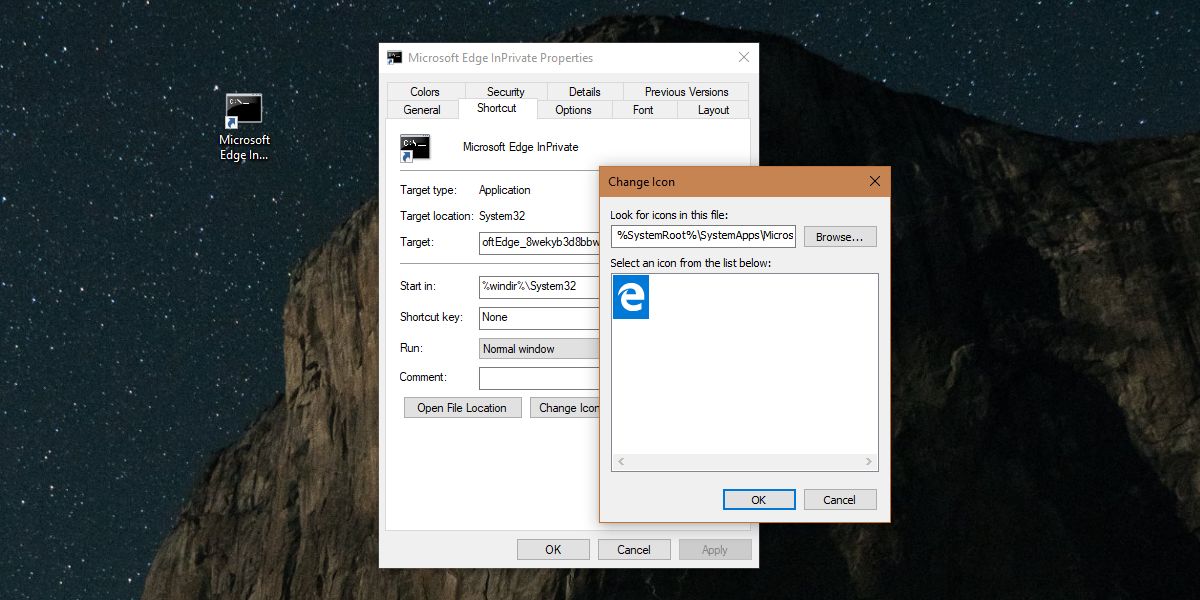
Оно што ова пречица у суштини чини јесте да је тоотвара Мицрософт Едге прекидачем '-привате'. Неке апликације на прекидачима за подршку за Виндовс. Цхроме је један очигледан пример тога. Разлика између Цхроме-а и Мицрософт Едге-а је у томе што је Цхроме апликација Вин32, док је Едге основна УВП апликација која вам не дозвољава да додате прелаз на његову пречицу. Поље се једноставно не може уређивати. Зато се пречица мора креирати на горњи начин. Помоћу Цхроме-а можете да користите ставку контекстног менија „Сенд То“ да креирате пречицу и измените поље Таргет.
Пречицу можете закачити на траку задатака или наСтарт мени, шта вам одговара, и употребите га за покретање Мицрософт Едге-а у приватном режиму. Да будемо јасни, ово је случај када желите да покренете Едге у приватном режиму и не желите да пролазите кроз обичан прозор Едге или користите опције скакача које Едге има. Ако вам одговара опција за листу скокова, десном типком миша кликните икону Едге и изаберите опцију Нев ИнПривате Виндов.













Коментари